如果您不想在 Teams 中錄製或轉譯機密會議,當您的會議選項中將 Copilot 設定為 [僅在會議期間] 時,您仍然可以與 Copilot 互動。
如何在不錄製或轉錄時使用 Copilot
-
當您加入會議時,請選取 [Copilot] 以在會議檢視右側開啟該會議。 Copilot 可以產生筆記、清單工作等等。 請記住,會議中的其他人看不到您與 Copilot 的交談。
-
如果您想要從與 Copilot 的交談中儲存內容,請在會議結束之前,將內容複製並貼到另一個位置。
重要:
-
會議結束後,無法在會議的 [重點回顧] 索引標籤中使用 Copilot。
-
但是,如果有人在會議期間開啟轉錄或錄製,Copilot 將繼續可用,並且您與 Copilot 的對話內容將從開啟文字記錄的那一刻起在會議的 [ 回顧 ] 索引標籤中可用。
如何將 Copilot 設定為只在會議期間使用
身為會議召集人
-
在排定的會議之前,請移至 Teams 行事曆
-
選取 選項
-
前往 Copilot 部分,然後從下拉式功能表中選擇「僅在會議期間」。
附註: 如果您沒有看到此選項,請聯絡您的 IT 管理員。
4. 選取 [儲存]

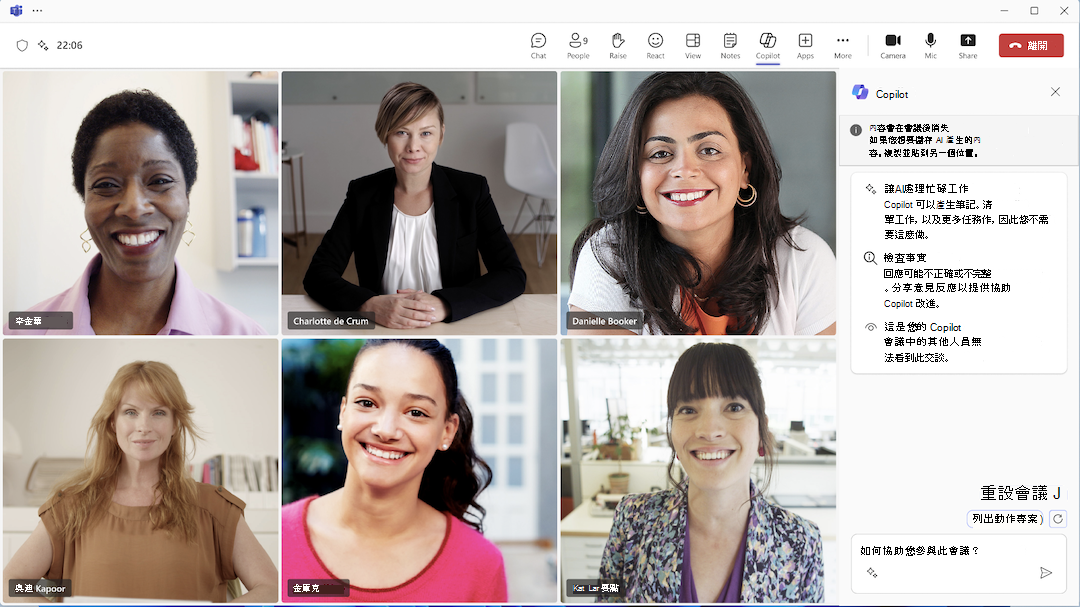
![[會議] 按鈕](/images/zh-tw/1ca3ce17-90e8-41de-a9d5-05fd92fb7f6d)
![[設定] 按鈕](/images/zh-tw/adf9a612-b3a8-4f73-b960-0fe615c367ce)









